很多储存量大的U盘(如:16G以上)买回来时格式为FAT32,超过4G的文件就不能直接拷贝,所以只能转换格式为NFTS格式才能拷贝文件,但是通过电脑直接格式化提示格式化失败,我们可以按照以下处理方法操作:
方法一、用PE系统的“DiskGenius”或者本地下载“DiskGenius”工具进行格式化处理;
1、插入做好pe镜像的U盘,启动电脑,进入PE系统:
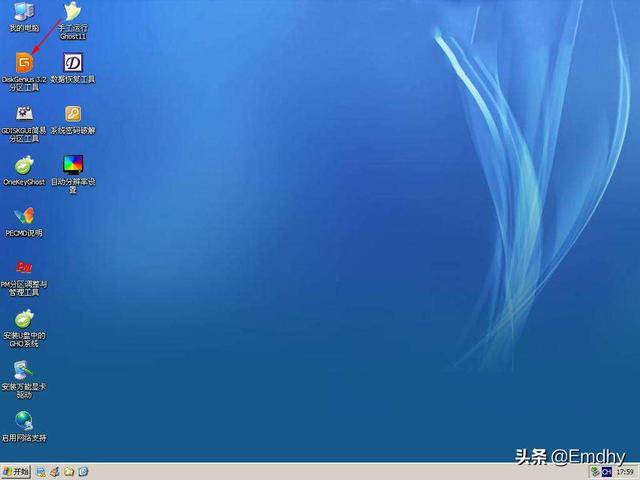
2、进入pe系统后选择“分区工具DiskGenius”或者在本地电脑打开下载好的DiskGenius工具,再插入我们需要格式化的新U盘,选择新U盘,点击删除分区以及格式化此分区既可以完成格式化。
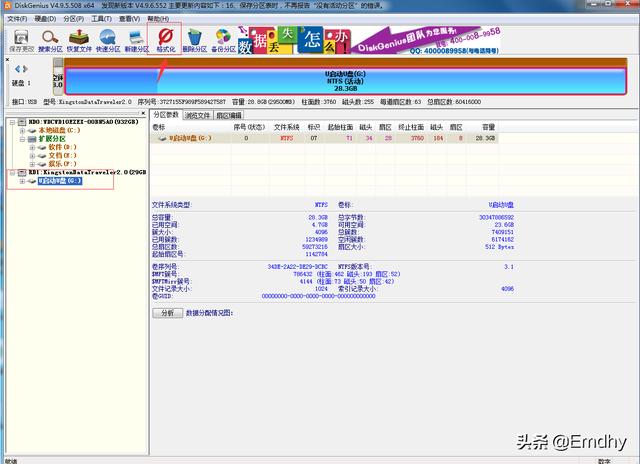
方法二、通过指令来完成格式化,这样会更完善与稳定;
1、我们按win+R健,输入框内输入diskpart启动程序,进入界面:
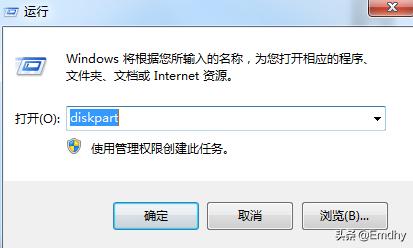
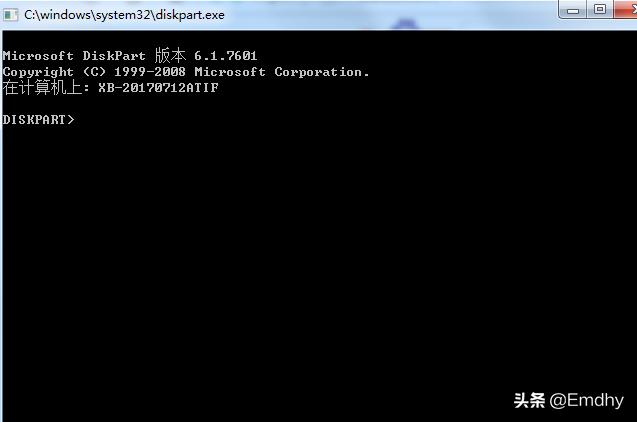
2、然后输入list disk(或则输入大写 LIST DIST)来检查自己的硬盘信息(电脑有几个磁盘,将会显示价格磁盘信息),插入U盘也会显示出来,如:
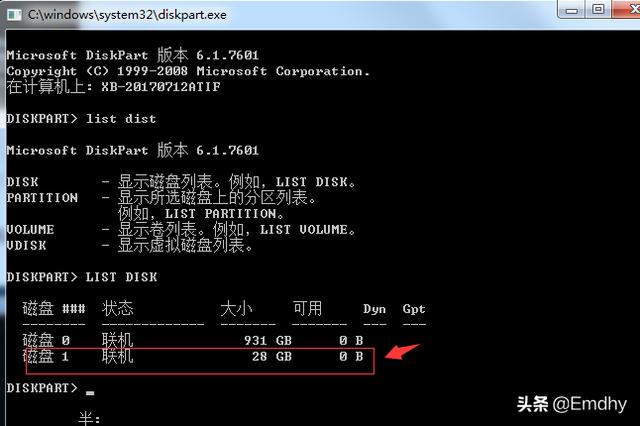
3、输入“Select disk X”选择你要操作的物理磁盘。其中“X”代表磁盘的编号(我们U盘标号1),此时我们输入Select disk 1,会有提示磁盘以为我们所选U盘。
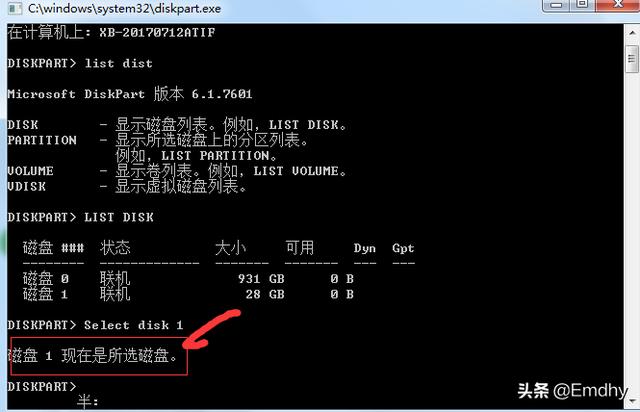
4、输入Detail disk”命令查看磁盘的详细信息,再输入clean进行清除分区(会删除硬盘所有数据);

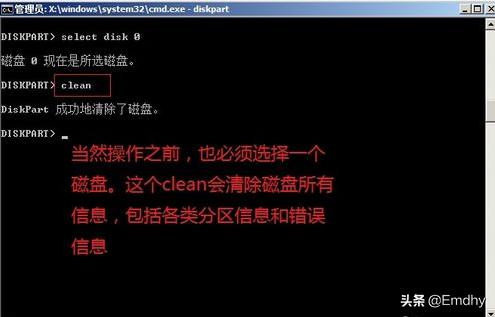
5、再输入create partition primary active(创建分区),显示:diskpart成功创建了指定分区,并在下一行显示了active命令;
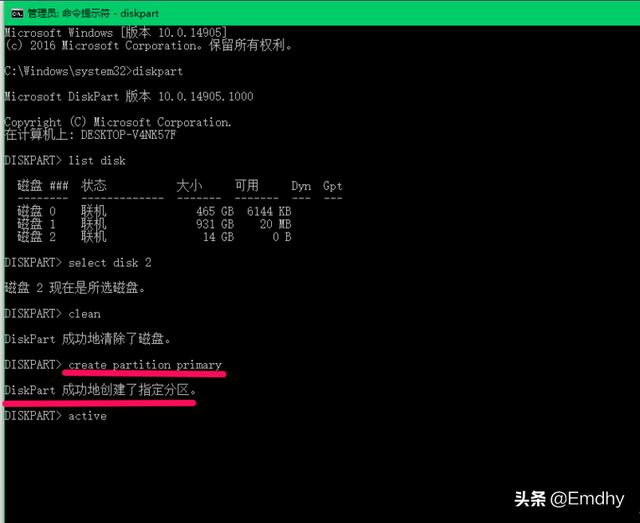
6、按下键盘上的回车键,显示:diskpart将当前分区标为活动分区;我们在输入format fs= ntfs label=”卷标” quick(将磁盘格式化NFTS格式化,如果是替他格式,将把NFTS换成其他的即可)
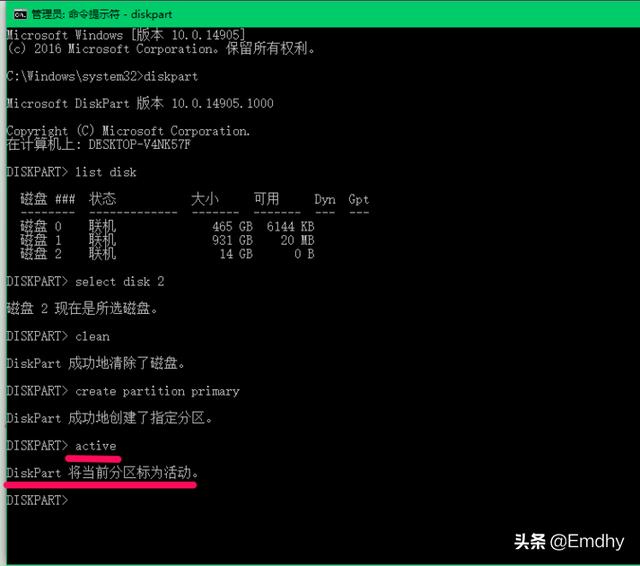
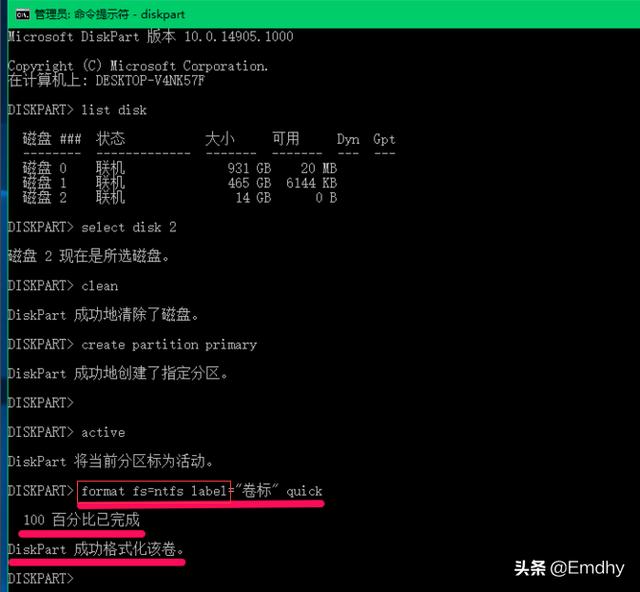
格式化完成之后,将 assign 复制命令粘贴到管理员提示符窗口中,回车。显示:diskpart 成功地分配了驱动器号或装载点。
上面就是我们格式化U盘的操作,推出后就可以正常使用U盘